تفعيل نقطة هوت سبوت هي من أهم الخدمات التي يمكن استخدامها عبر الهاتف المحمول ، تتيح لك هذه الميزة أن تقوم بالاتصال مع شبكة أخرى أو مع شبكة الانترنت ، حيث يمكنك بث أو نشر الشبكة التي تقوم باستخدامها على جهازك المحمول إلى أجهزة أخرى .
تفعيل نقطة اتصال هوت سبوت على جهاز سامسونج
نقطة اتصال هوت سبوت هي ميزة أساسية في هواتف أندرويد ، حيث يمكنك تفعيلها من خلال الخطوات التالية :
من خلال الاعدادات أو “Settings” ، اختر خيار الشبكات أو “Wireless & network” ، ثم قم باختيار نقطة اتصال محمولة أو “Portable Wi-Fi hotspot” وسوف يتم تفعيل نقطة البث فوراً ، اذا قمت بالنقر على خيار خيارات نقطة اتصال الهاتف المحمولة أو “Wi-Fi hotspot Settings” فسوف يكون بإمكانك تغيير اسم أو كلمة مرور نقطة الاتصال خاصتك .
طريقة التفعيل على جهاز آيفون
أيضاً من خلال قائمة الاعدادات أو “Settings” في جهاز الآيفون ، ثم قم باختيار “Personal Hotspot” وتفعيل نقطة الاتصال ، حيث يمكنك الوصول إلى نقطة الاتصال أو هوت سبوت في جهاز الآيفون من خلال خيارات الشبكة أو الوايرلس وعبر الـ USB وأيضاً عبر البلوتوث .
يمكنك تفعيل نقطة اتصال هوت سبوت محمولة على أجهزة الكمبيوتر التي تعمل بنظام Windows 10 من خلال التالي :
من خلال القائمة ابدأ أو “Start” ، ادخل إلى الاعدادات أو “Settings” ثم إلى الانترنت والشبكات “Network and Internet” ثم نقطة الاتصال “Mobile Hotspot” ، سوف يظهر لك نافذة مشاركة شبكة الانترنت من خلال أو ” Share my internet connection from ” قم باختيار الشبكة التي تريدها ثم قم بالنقر على تعديل واكتب الاسم وكلمة المرور الخاصة بنقطة الاتصال التي تريدها ، ثم اضغط على حفظ ، وأخيراً فعّل خيار مشاركة الاتصال بالشبكة مع الأجهزة الأخرى .
يمكنك الاستفادة من هذه الميزة على الأجهزة التي تعمل بنظام ios وذلك من خلال الاعدادات ثم خيار الخلوي أو “Cellular” واختيار نقطة اتصال شخصية وادخال كلمة المرور التي تريدها وتفعيل نقطة الاتصال .
اقرأ أيضاً : الجوال واي فاي



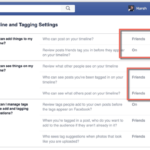




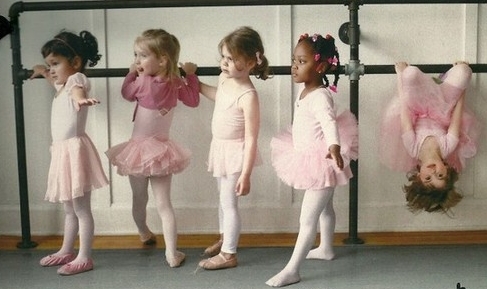

أكتب تعليقك ورأيك